文章详情页
Win11桌面自动刷新怎么办?Win11桌面自动刷新的解决方法
浏览:7日期:2022-06-09 09:57:20
虽然Win11系统已经推出很长一段时间了,但我们在使用的过程中还是会遇到很多问题,例如有的小伙伴们在使用过程中经常会遇到屏幕桌面一直自动刷新的情况,这时候要如何解决呢?下面就和小编一起来看看解决方法吧。
Win11桌面自动刷新的解决方法1、首先我们使用键盘“ctrl+shift+esc”组合键打开任务管理器。
2、打开后点击左上角的“文件”,并选择其中的“运行新任务”。
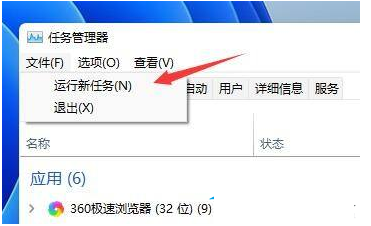
3、然后勾选“以系统管理权限创建此任务”选项,输入“ms-settings:wheel”,回车“确定”。
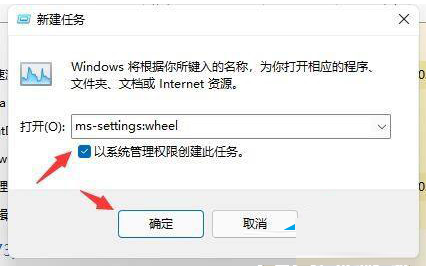
4、打开windows设置后,进入左边栏的“Windows更新”选项。
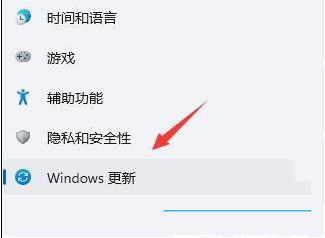
5、接着在更多选项下方选择“更新历史记录”。
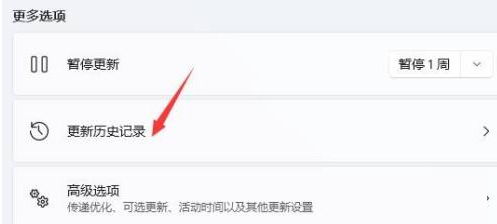
6、然后点击并进入“卸载更新”。
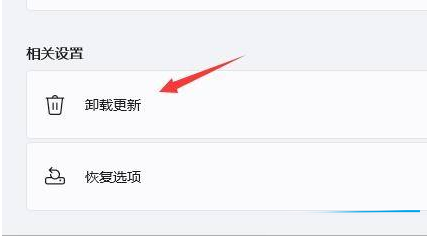
7、找到最近更新的更新文件,并右键选中它,点击“卸载”就可以解决不断刷新问题了。
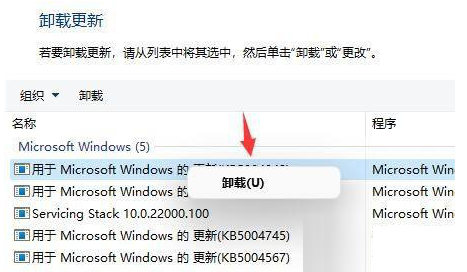
以上就是小编为大家带来的Win11桌面自动刷新的解决方法,希望对大家有所帮助,更多相关内容请继续关注好吧啦网。
相关文章:
1. win11桌面图标怎么随意摆放2. Win11桌面没有图标怎么解决?Win11桌面没有图标解决教程3. win11桌面图标隔开很宽解决方法4. Win11桌面图标怎么设置出来?Win11我的电脑不见了怎么办?5. Win11 explorer.exe一直重启怎么办?Win11桌面一直闪烁怎么办?6. Win11桌面图标怎么随意摆放?Win11桌面图标随意摆放方法分享7. Win11右键图标没反应怎么办?Win11桌面图标右键点不出来的解决方法8. Win11怎么添加桌面快捷应用?win11桌面快捷方式的创建方法9. Win11桌面图标怎么调整大小 Win11桌面图标大小的调整方法10. Win11桌面右下角的水印怎么去除?
排行榜

 网公网安备
网公网安备